Limpiar el directorio de trabajo local en Git

Este artículo ilustra cómo puede limpiar su directorio de trabajo local en Git. Veremos cómo puede eliminar los cambios no confirmados y los archivos sin seguimiento.
También usaremos el comando git clean para eliminar carpetas sin seguimiento. Saltemos directamente.
Limpiar el directorio de trabajo local en Git
Tomemos el directorio de trabajo a continuación como nuestro directorio de trabajo.
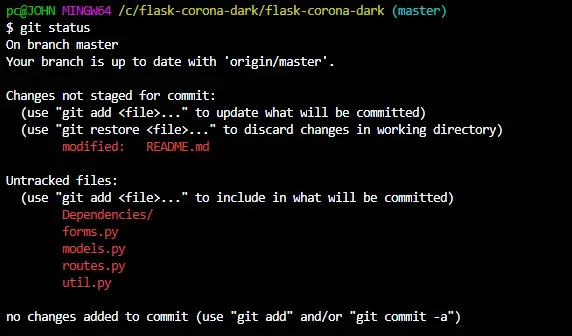
Digamos que queremos limpiar todo en nuestro directorio de trabajo. Eso significa descartar los cambios realizados en el archivo README.md y todos los archivos y carpetas sin seguimiento.
¿Cómo hacemos esto?
Hay varios comandos que podemos emplear para tratar con el archivo modificado.
- Podemos usar el comando
git checkout. - El comando
git restore <archivo>. - El comando
git reset --hard.
Mira el ejemplo a continuación.
$ git checkout README.md
El comando anterior restablecerá nuestro archivo README.md al último estado confirmado en nuestro repositorio. Eliminará los cambios no confirmados.
Ejemplo 2:
$ git restore README.md
Git sugiere este comando. Descartará los cambios realizados en nuestro archivo README.md en nuestro directorio de trabajo.
Ejemplo 3:
$ git reset --hard
Este comando es útil cuando tenemos docenas de archivos en nuestro directorio de trabajo. En lugar de verificar o restaurar uno por uno, puede ejecutar el comando git reset --hard.
Restablecerá nuestro repositorio al último estado confirmado.
Hemos visto cómo podemos limpiar nuestra área de preparación. ¿Qué pasa con los archivos y carpetas sin seguimiento?
Antes de eliminar los archivos no rastreados, es recomendable realizar una contracomprobación. Puede ejecutar el comando git clean con la opción de ejecución en seco para ver qué archivos y carpetas se descartarán.
Para hacer esto, ejecute:
$ git clean -n -d
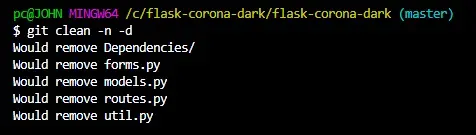
Una vez que esté seguro de que desea eliminar todo en sin seguimiento, ejecute el siguiente comando.
$ git clean -f
El comando anterior eliminará archivos. Para eliminar las carpetas, ejecute:
$ git clean -f -d
Para acabar con los archivos ignorados, ejecute:
$ git clean -f -X
Aquí hay un ejemplo.
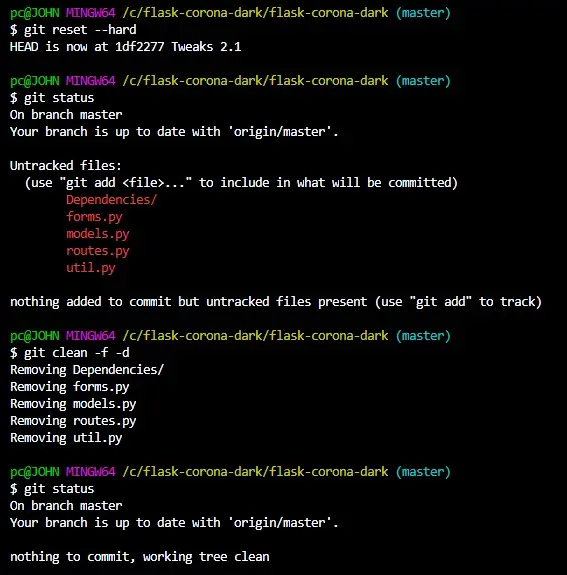
En pocas palabras, hay varios comandos que podemos usar para limpiar nuestro directorio de trabajo en Git. El comando git clean se ocupa de todos los archivos y carpetas sin seguimiento.
Ejecute siempre un git clean en modo de ejecución en seco para verificar qué se eliminará.
John is a Git and PowerShell geek. He uses his expertise in the version control system to help businesses manage their source code. According to him, Shell scripting is the number one choice for automating the management of systems.
LinkedIn